Come rinominare una cartella su iPad
Dopo aver letto la guida nella quale ti ho spiegato come spostare icone su iPad, hai deciso di fare un po’ di pulizia nella home screen del tuo tablet ed hai raggruppato le icone delle app in cartelle tematiche (applicazioni di lavoro, social network, app per le foto e quant’altro). Adesso però ti sei accorto di aver sbagliato a digitare il nome di alcune cartelle e non sai come fare a cambiarlo.
Non ti preoccupare. È un’operazione semplice almeno quanto il raggruppamento delle icone in cartelle, ed io oggi sono qui per darti una mano e farti scoprire come si fa. Dai, prenditi due minuti di tempo libero e impara come rinominare una cartella su iPad grazie alle indicazioni che sto per darti. Sono sicuro che ti chiederai come hai fatto a non arrivarci prima!
Se vuoi sapere come rinominare una cartella su iPad, tutto quello che devi fare è tenere premuto il dito sulla cartella a cui vuoi cambiare nome (o qualsiasi altra icona presente nella home screen di iOS) fino a quando non vedi le applicazioni “danzare”. Bastano un paio di secondi, nulla di più.
Pigia quindi sulla cartella da rinominare, seleziona il campo di testo all’interno del quale c’è scritto il nome attuale della raccolta ed utilizza il tastierino virtuale di iOS per digitare il nuovo nome da assegnare alla cartella. Ad operazione completata, pigia su Fine, tocca un punto qualsiasi dello schermo e il gioco è fatto. Per far smettere alle icone della home screen di “ballare”, premi il tasto Home dell’iPad.
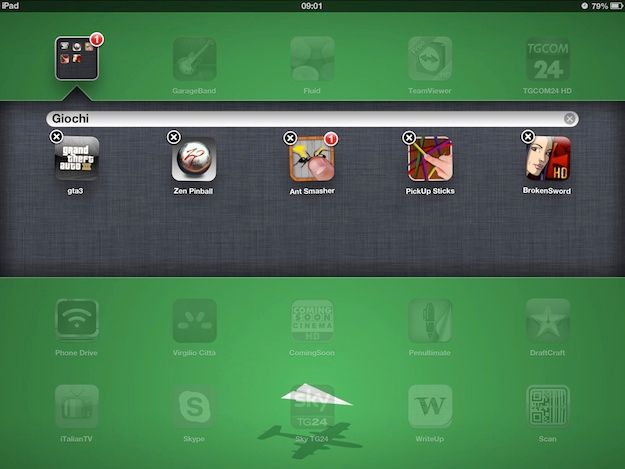
Un altro modo per rinominare una cartella su iPad è collegare il tablet al computer ed utilizzare il pannello per la gestione delle app incluso in iTunes. Come? Nulla di più facile. Per prima cosa, clicca sul pulsante iPad che si trova in alto a destra per accedere alla configurazione del tablet, dopodiché seleziona la scheda App dalla barra in cima alla finestra ed utilizza l’anteprima della home screen di iOS collocata sulla destra per selezionare la pagina in cui si trova la cartella da rinominare su iPad.
A questo punto, clicca sulla cartella da modificare ed utilizza il campo di testo che compare per digitare il nuovo nome da assegnare a quest’ultima. Infine, clicca prima sul pulsante Applica che si trova in basso a destra e poi su Fine per salvare i cambiamenti e la tua cartella verrà rinominata anche su iOS. Più facile di così?

Autore
Salvatore Aranzulla
Salvatore Aranzulla è il blogger e divulgatore informatico più letto in Italia. Noto per aver scoperto delle vulnerabilità nei siti di Google e Microsoft. Collabora con riviste di informatica e cura la rubrica tecnologica del quotidiano Il Messaggero. È il fondatore di Aranzulla.it, uno dei trenta siti più visitati d'Italia, nel quale risponde con semplicità a migliaia di dubbi di tipo informatico. Ha pubblicato per Mondadori e Mondadori Informatica.






